如何在 Windows 11 上的截圖工具中使用文字操作
最初,Windows 11 缺乏本機光學字元辨識 (OCR) 功能。最接近 OCR 的方法是使用 Microsoft PowerToys,它提供從圖像複製文字的功能。幸運的是,微軟透過截圖工具中的新功能改變了這一切。
截圖工具的最新版本包括創新的「文字操作」功能,可以輕鬆地從捕獲的圖像中提取文字。請容許我更深入地探討其複雜性。
截圖工具中的文字操作功能是什麼?
截圖工具的當前版本使用戶能夠捕獲螢幕截圖並提供評論。此外,它還可以透過其介面方便地記錄螢幕內容。
事實上,微軟 Insider Dev 和 Canary 頻道的最新版本已經對截圖工具進行了改進,並添加了「文字操作」元件。這項開發將光學字元辨識功能引入螢幕截圖中,從而使用戶能夠仔細閱讀獲得的視覺效果以獲取書面內容。
您可以選擇選擇性地複製突出顯示文字的選定部分,或在儲存螢幕截圖之前重現螢幕截圖中的整個內容。此外,您可以選擇刪除文字的某些部分,然後僅擷取影像內容的剩餘部分。
如何在截圖工具中啟用和使用文字操作功能
現在,使用 Windows Insider 計劃的 Canary 或 Dev 分支的個人可以存取截圖工具中的文字操作功能。因此,在這些管道中運作的用戶應將其 Windows Insider 裝置升級到最新版本。或者,對於目前未參與 Windows Insider 計畫的用戶,他們可以透過註冊加入 Windows Insider 計畫來註冊其硬體。
您也可以使用 UUP Dump 實用程式來取得 Windows Insider 版本,而無需加入 Windows Insider 計畫。安裝最新版本後,請確保驗證透過 Microsoft Store 為截圖工具提供的任何更新。請務必注意,文字操作功能整合在版本 11.2308.33.0 或更高版本中。因此,有必要應用截圖工具的最新更新才能升級到此特定迭代。
若要使用截圖工具中的文字操作功能,請依照下列順序操作:
請按照以下步驟以更精細的方式存取截圖工具:1.按下鍵盤上的 Windows 標誌鍵以啟動「開始」功能表。2.在搜尋欄中輸入“截圖工具”,然後從結果清單中選擇它。3。或者,同時按下「Win」按鈕以及位於空白鍵同一側的「Shift」和「S」按鈕,直接開啟截圖工具應用程式。
請從可用選項中選擇螢幕截圖尺寸選項,然後繼續截取螢幕截圖。
⭐ 切換到截圖工具窗口,它將顯示螢幕截圖。按一下文字操作圖示。 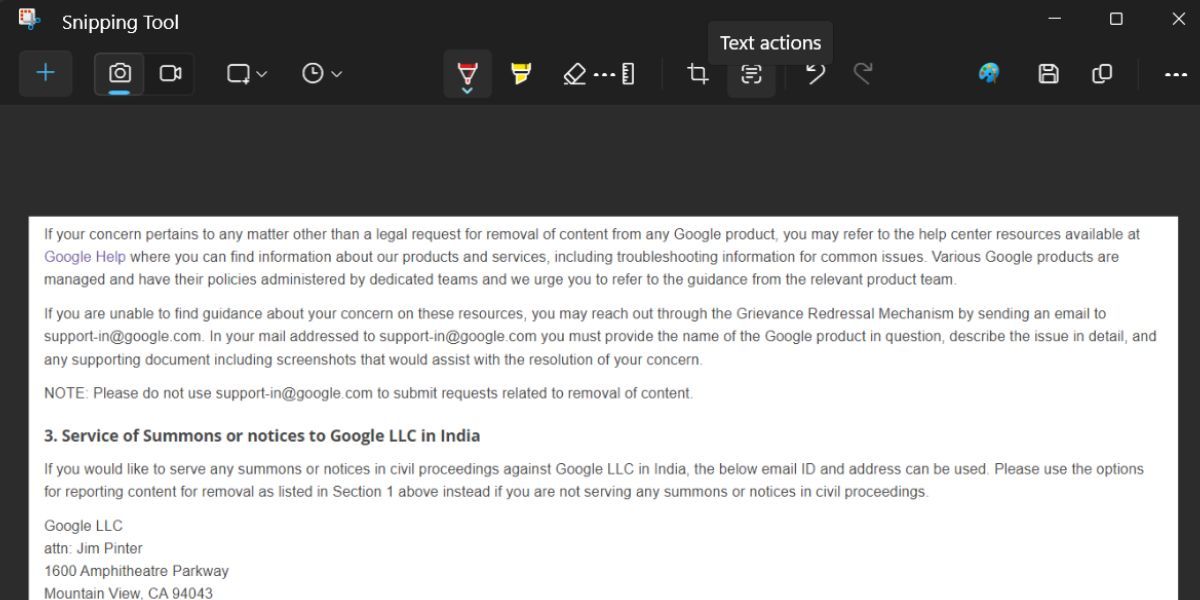
此功能的創新功能允許自動識別和突出顯示捕獲的螢幕截圖中存在的所有文本,使用戶能夠透過使用簡單的基於滑鼠的操作(例如單擊和拖曳)輕鬆選擇特定的單字或短語。
⭐ 按一下複製所有文字以複製圖像中的所有內容並將其儲存到剪貼簿。 
請提供提示或問題,以便我用英語產生答案。
透過將複製的文字貼到記事本文檔中來保存它,然後保留它以供將來參考。
如何在截圖工具中編輯文本
除了識別和提取文字的能力之外,截圖工具還提供編輯功能,允許刪除電子郵件地址和電話號碼等敏感資訊。目前,該工具中只有兩個可用的編輯選項。
捕獲螢幕截圖並選擇“文字操作”按鈕後,您會注意到“複製所有文字”選項旁邊有一個名為“快速編輯”的替代選項。透過點擊「快速編輯」選項,任何可見的電話號碼或電子郵件地址都將被取消選擇和隱藏,從而允許使用「複製所有文字」功能複製其餘內容。
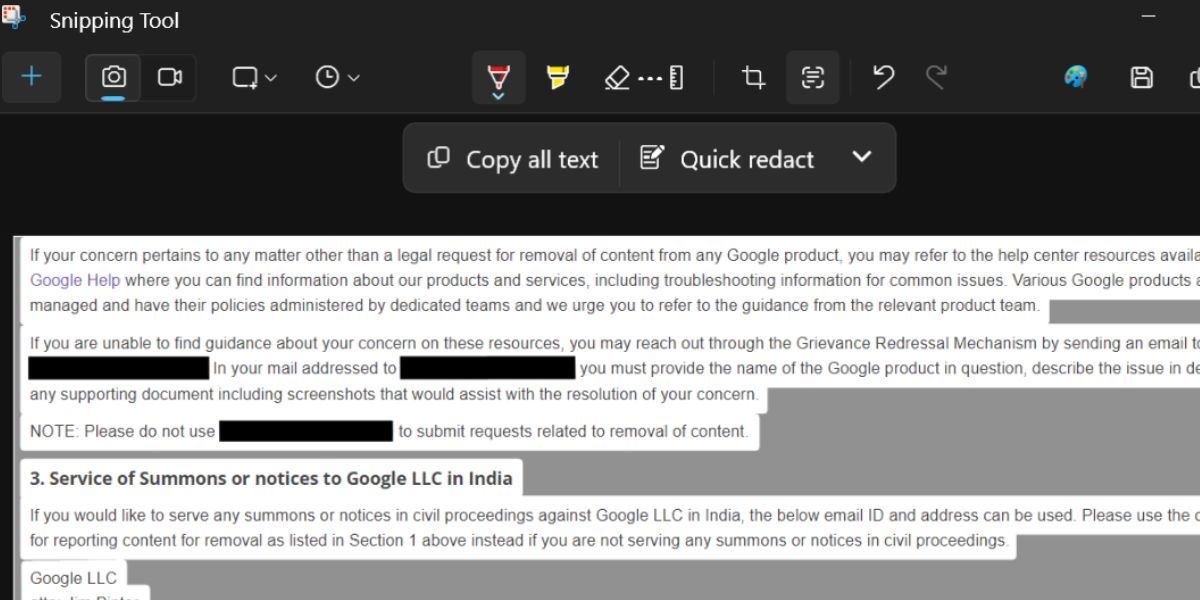
如果您希望實作單一類型的密文方法,請按一下「快速密文」功能旁的箭頭符號。接下來,取消選擇任何選項,然後再次按一下「快速編輯」選項。最後,為了消除螢幕截圖上的密文影響,只需單擊箭頭圖標,然後選擇“刪除所有密文”選項即可。
我們對截圖工具的觀察
Windows 11 中內建的光學字元辨識 (OCR) 功能值得稱讚,並且在截圖工具中使用時其操作顯得無縫。我們的團隊進行了涉及西班牙語和印地語等各種語言組合的試驗,其中該設備表現出了從螢幕截圖中識別文字內容的能力。儘管如此,在使用截圖工具執行螢幕截圖之前,必須先啟動指定的檔案或影像。只有隨後才能利用「文字操作」屬性。

截圖工具的當前功能僅限於捕獲螢幕截圖並從中提取文字。此方法需要在進行任何文字擷取之前連續進行螢幕截圖。將文本操作功能整合到照片應用程式中,不僅可以從捕獲的螢幕截圖中提取文本,還可以從預先存在的照片中提取文本,從而擴展其潛在用途。
快速複製螢幕截圖中的文本
截圖工具中文字操作的整合將使透過網路瀏覽器使用 Google Lens 的必要性變得過時。此外,這種創新功能獨立於互聯網運行,並且具有隱藏敏感資料的能力。這項有價值的新增功能預計將作為即將推出的 Windows 23H2 更新的一部分包含在內,從而使所有 Windows 用戶受益